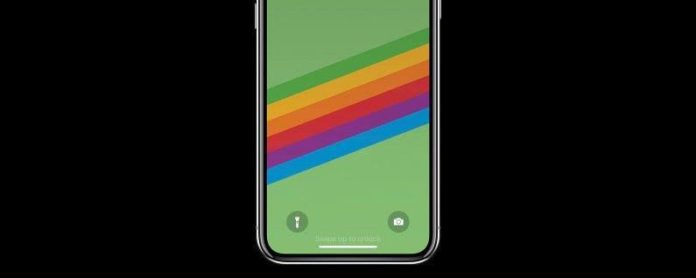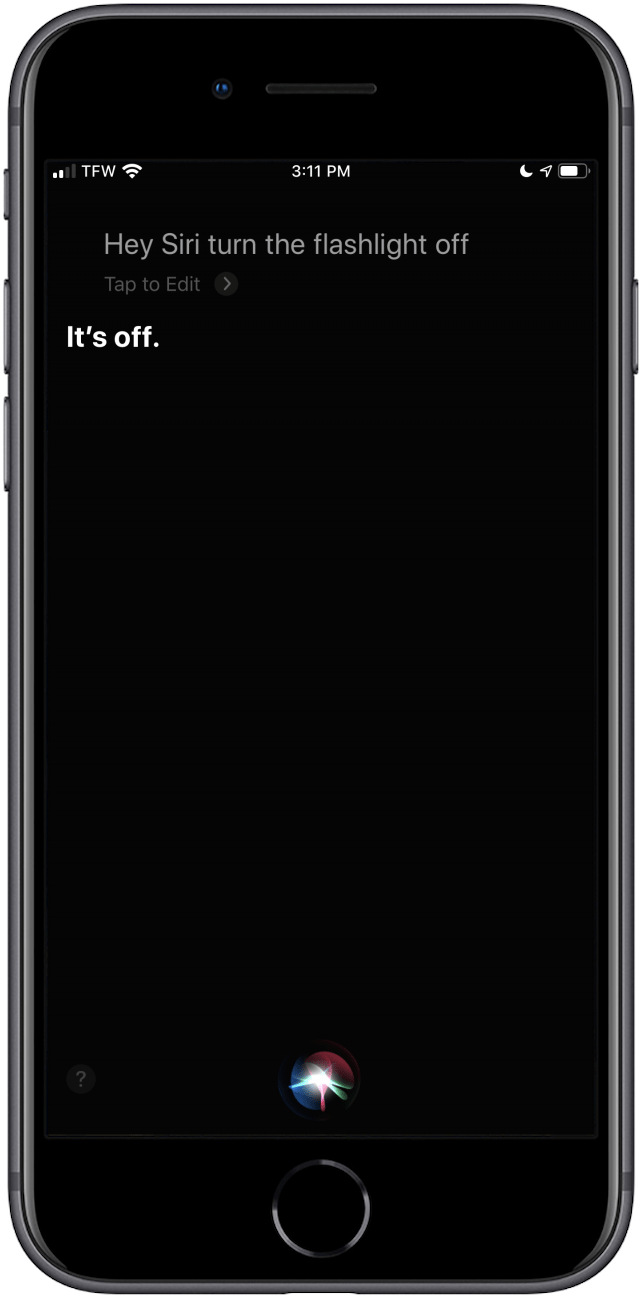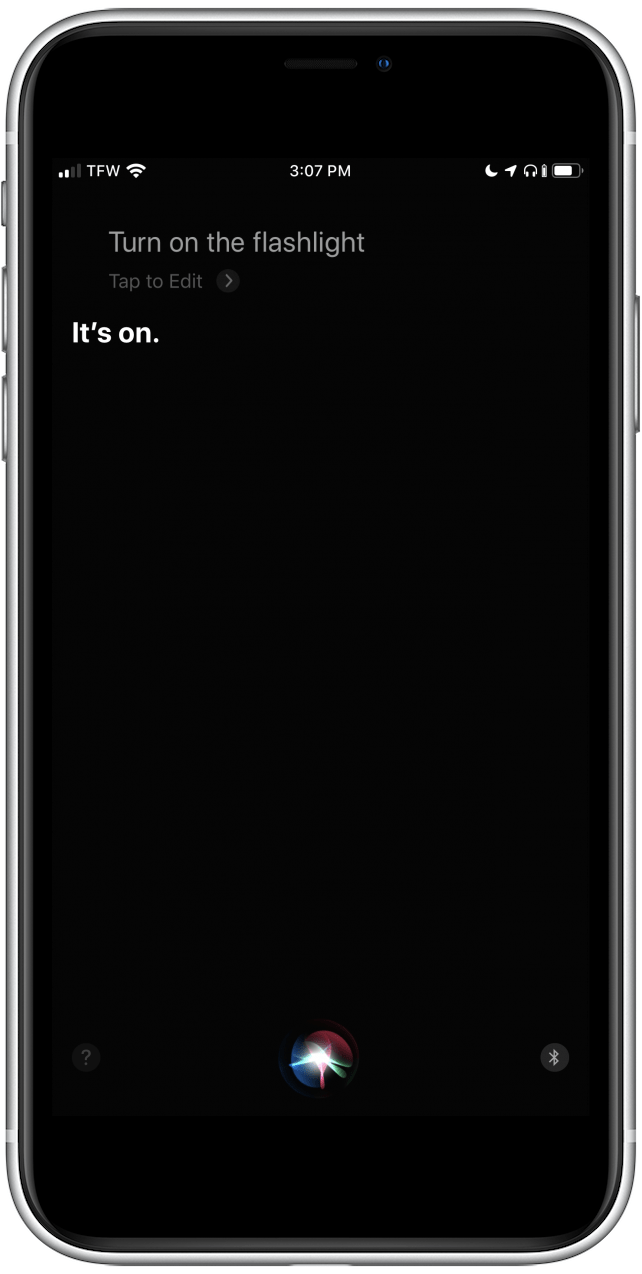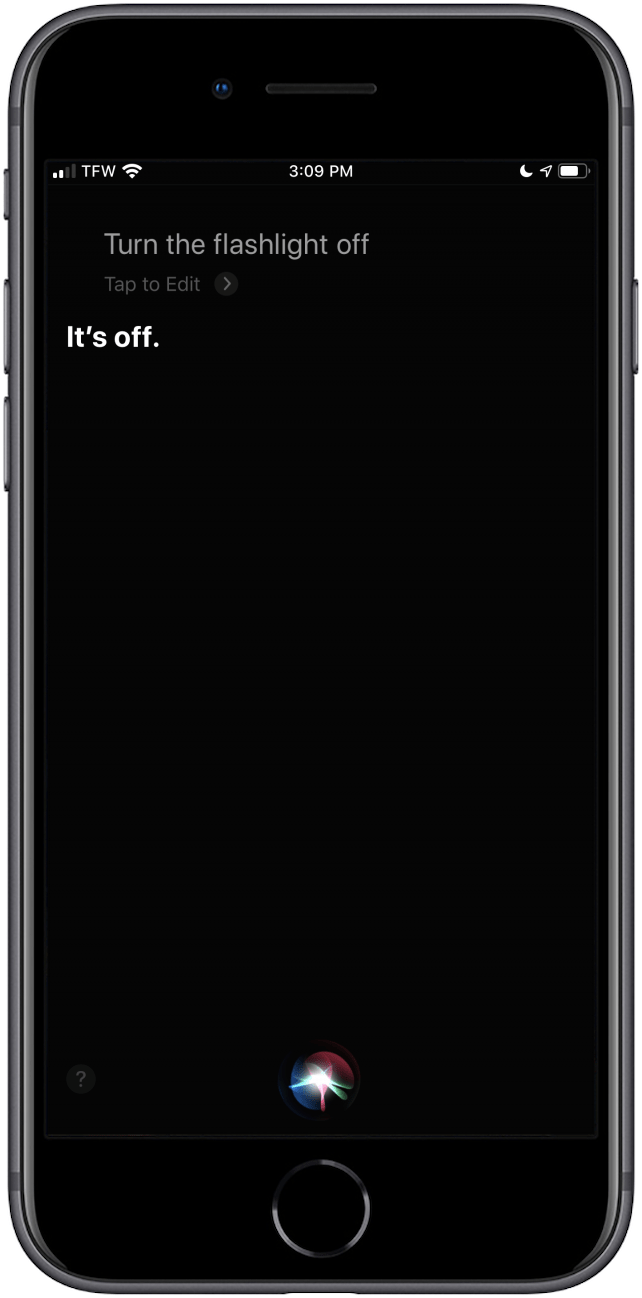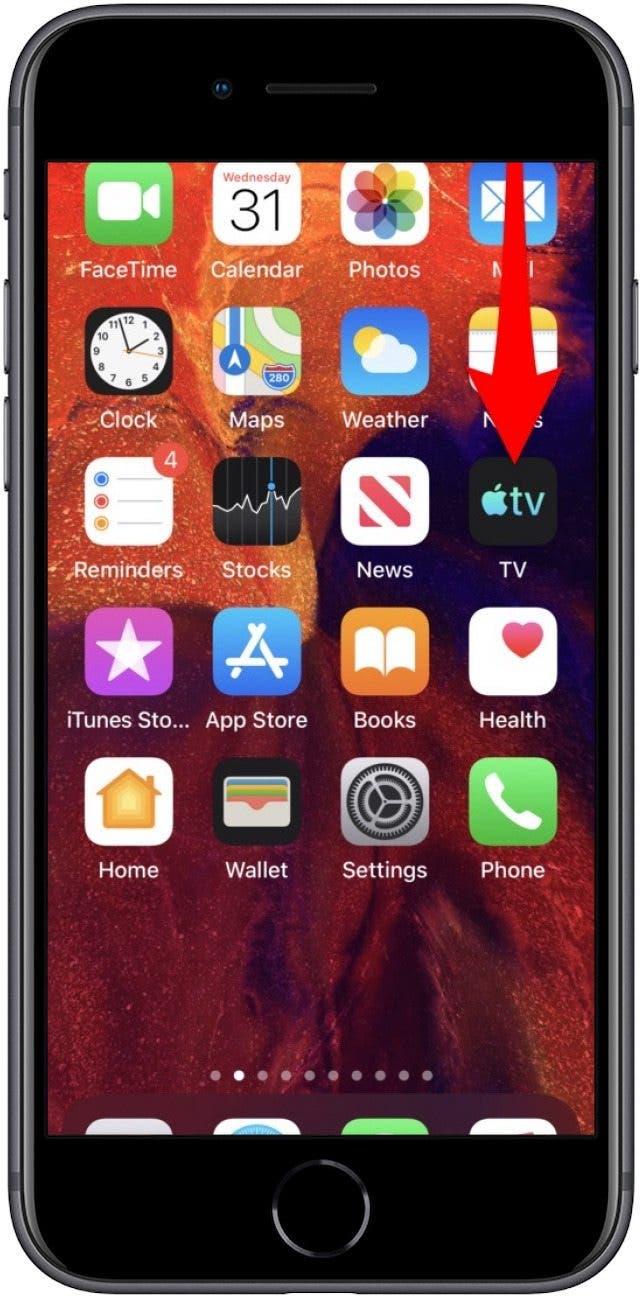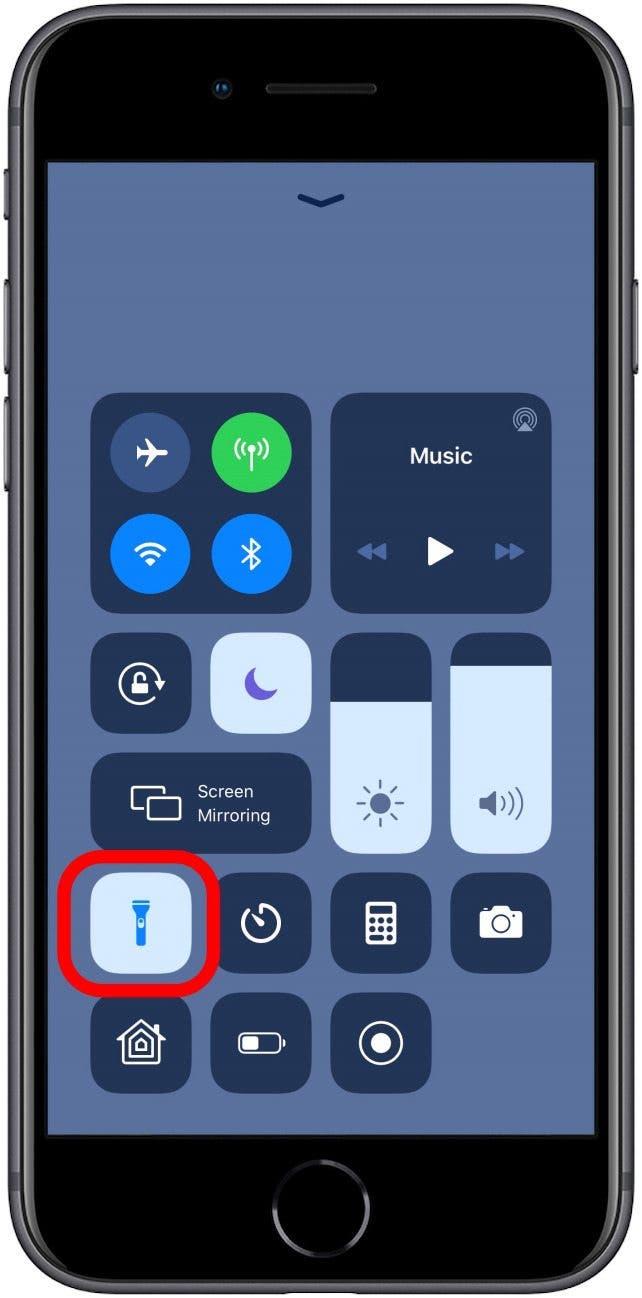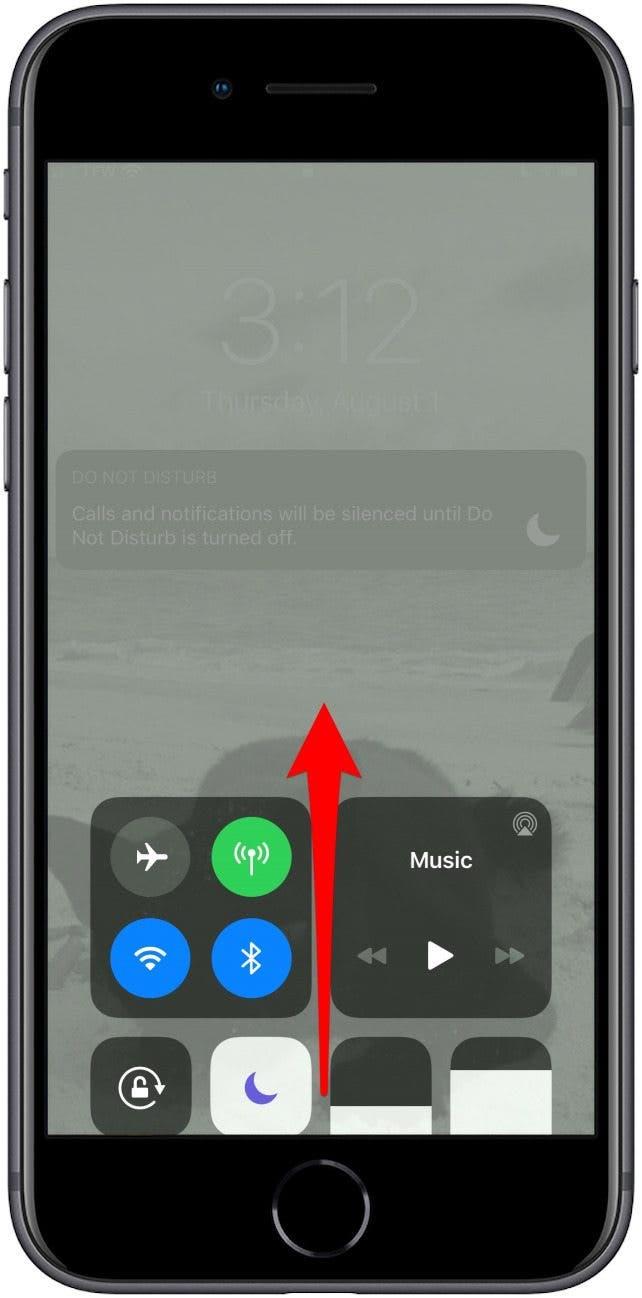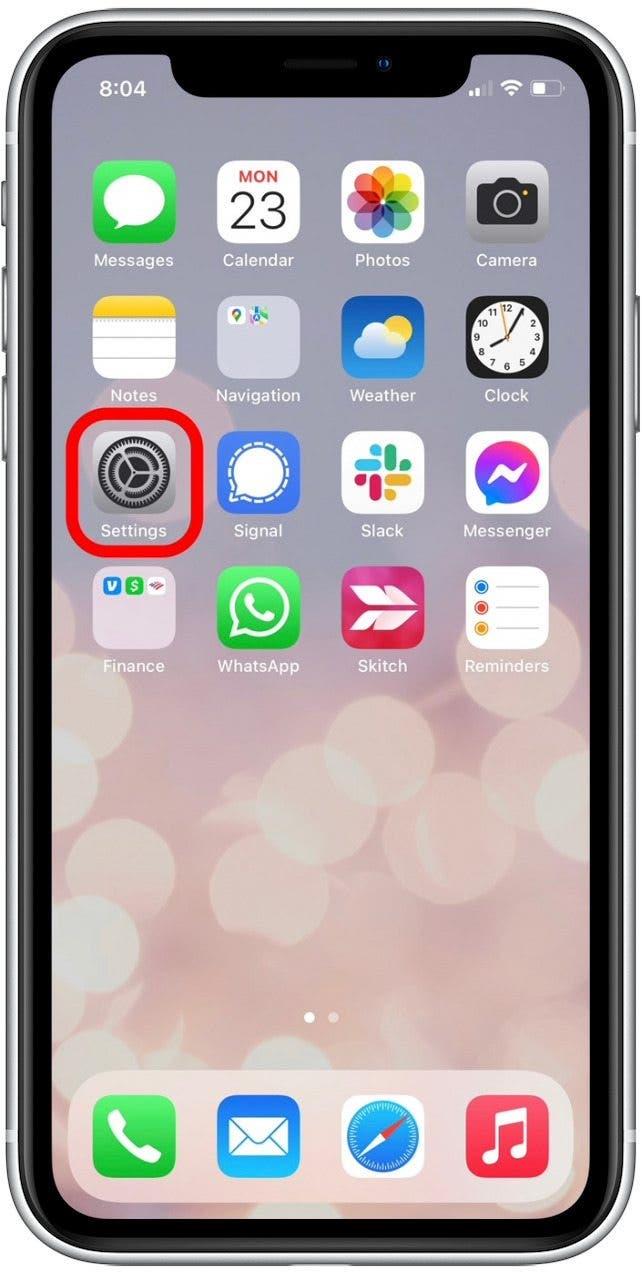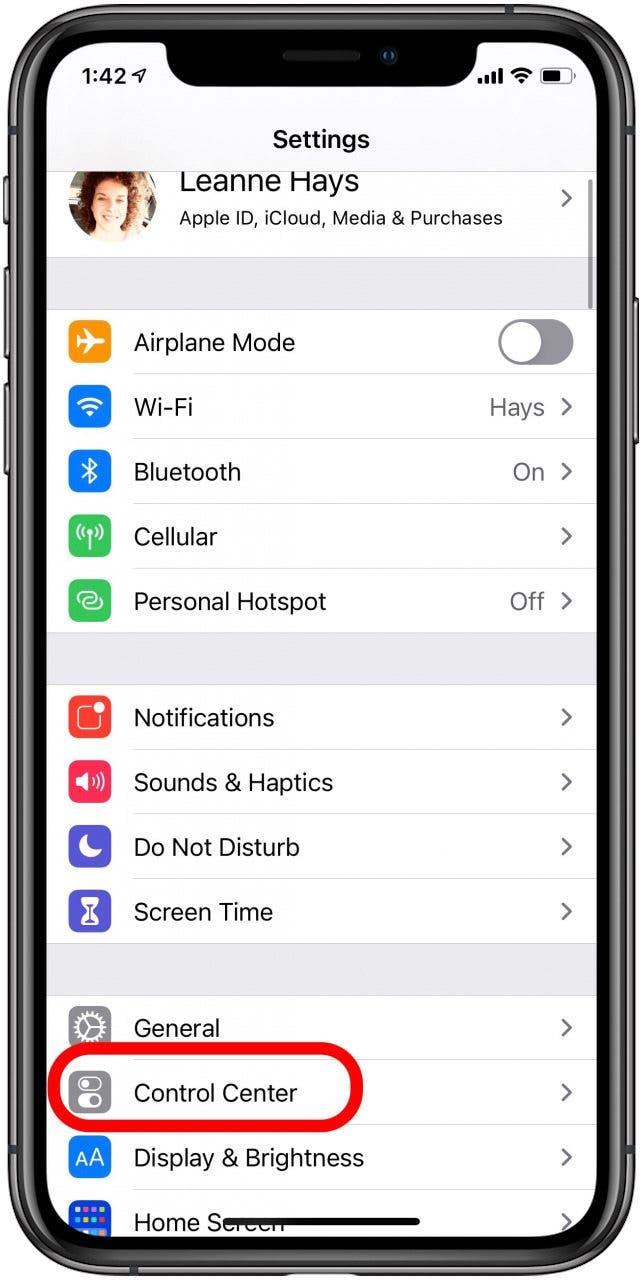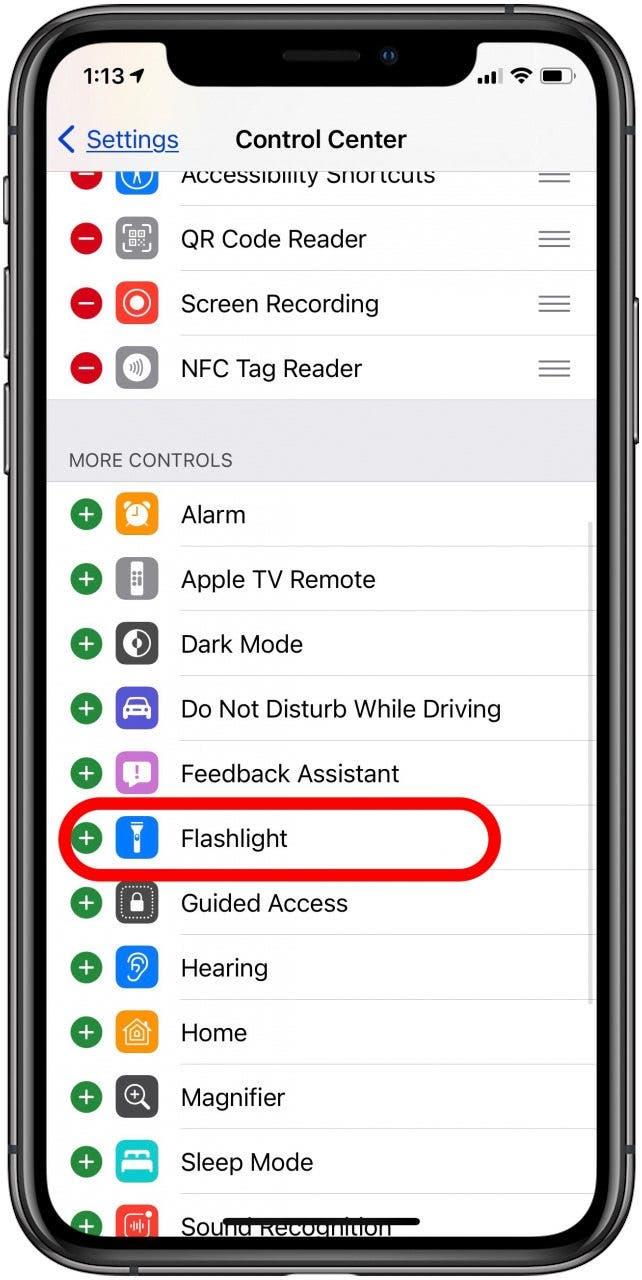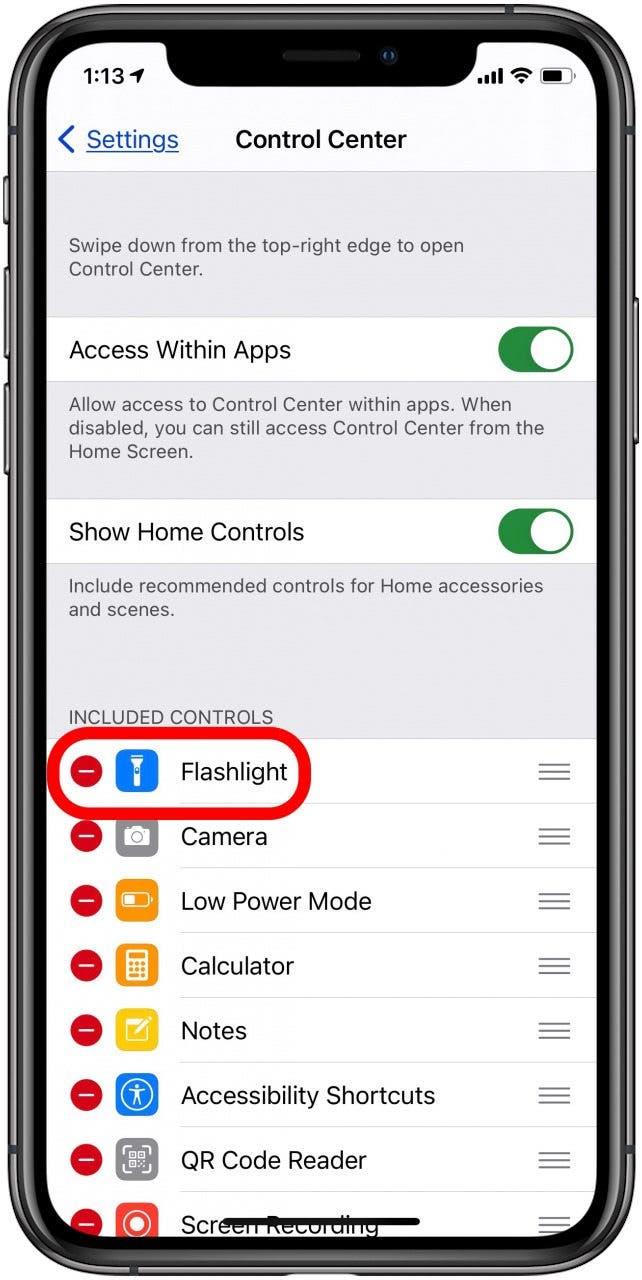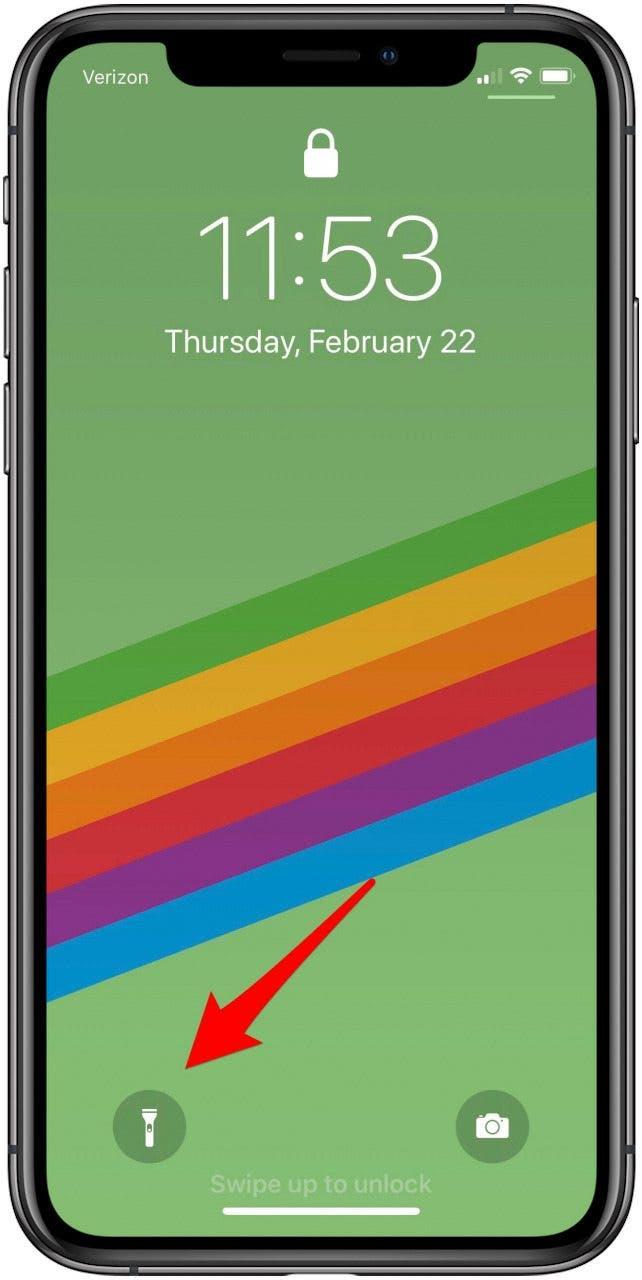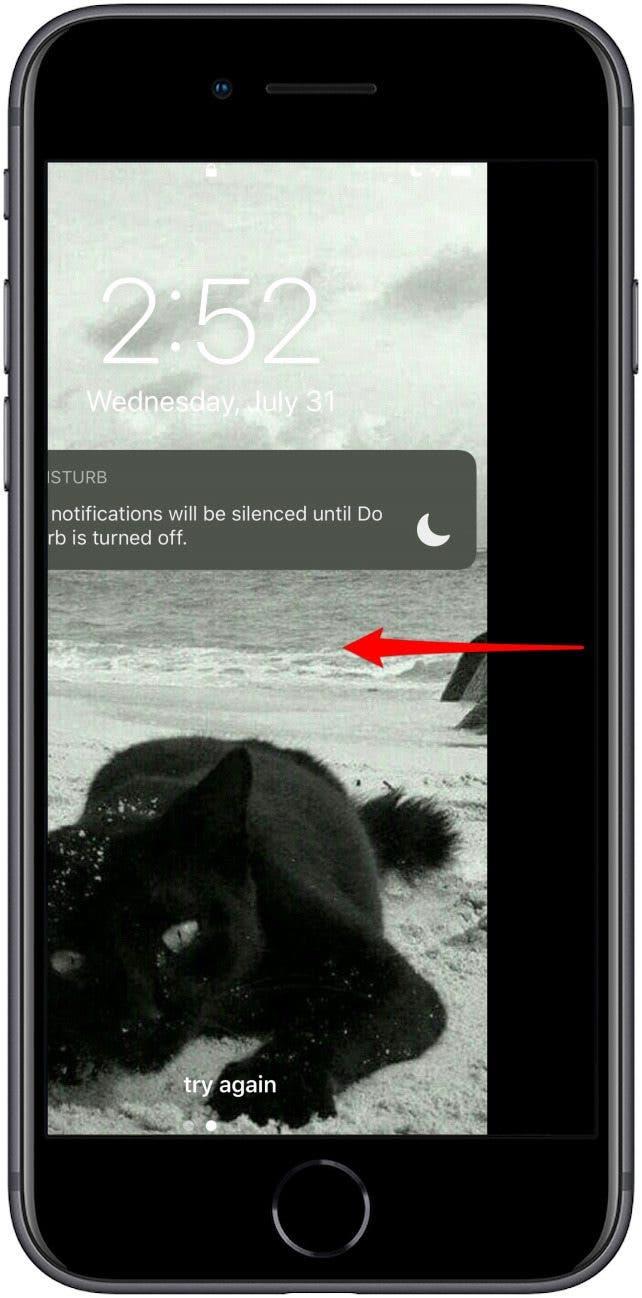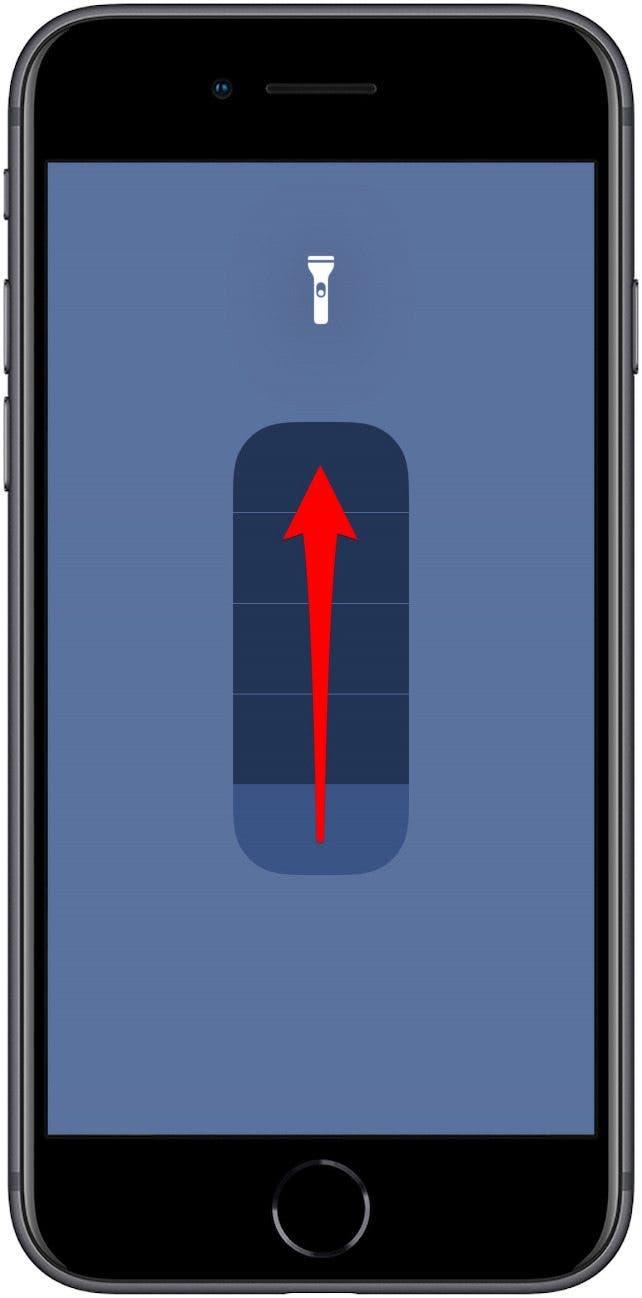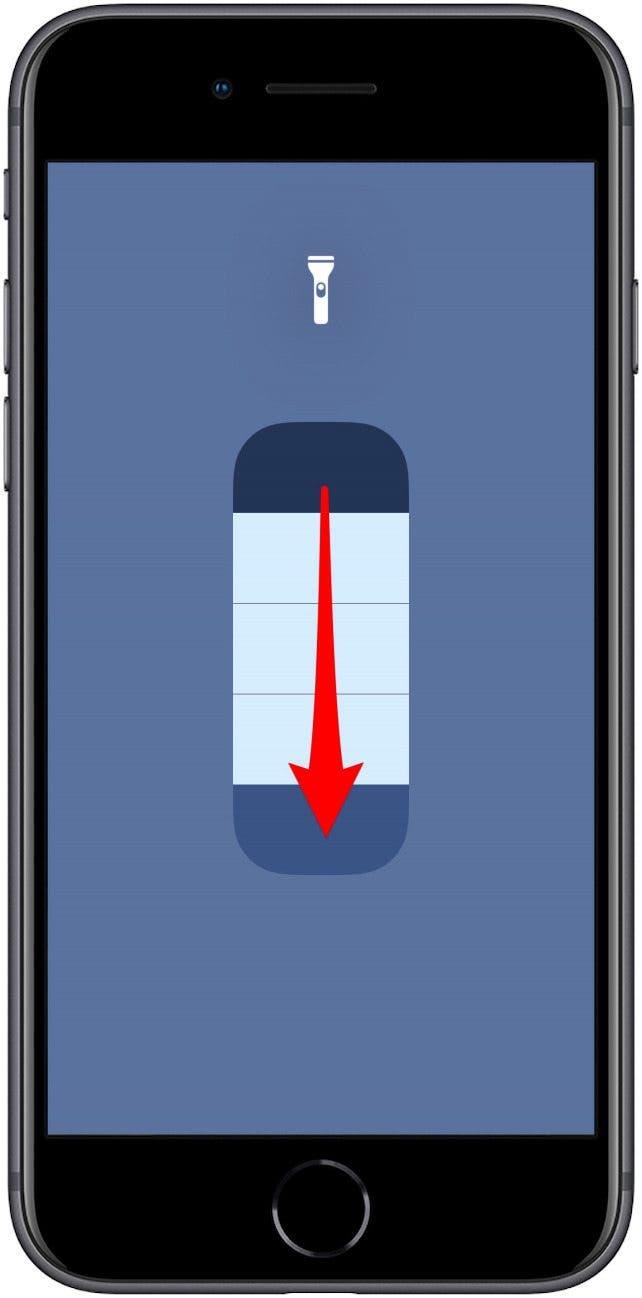Merak ediyorsanız, “Fenerim nerede?” el fenerini bulup açmanın ve el fenerini kapatmanın üç ana yolu vardır. iPhone’unuzda el fenerini açmak ve kapatmak için her bir yöntemi nasıl kullanacağınızı ve “El fenerimi nasıl daha parlak hale getirebilirim” veya “El fenerimi nasıl daha parlak hale getirebilirim” diye merak ediyorsanız size göstereceğiz. el feneri karartıcı?” iPhone el fenerinizin parlaklığını nasıl ayarlayacağınızı size öğreteceğiz.
İlgili: El Feneri Nasıl Açılır & iPhone’unuzdaki Kilit Ekranından Kamera
Atla:
- iPhone ve iPad’de El Feneri Nerede?
- Siri Kullanarak El Feneri Nasıl Kapatılır ve Açılır
- Kontrol Merkezinde El Feneri Nasıl Açılır ve Kapatılır
- Kontrol Merkezinde Eksik Bir El Feneri Simgesi Nasıl Etkinleştirilir >
- iPhone Fenerini Kilit Ekranından Açma ve Kapatma
- iPhone El Fenerini Kapatmak İçin Hızlı Bir Numara
- El Fenerimi Nasıl Daha Parlak ve Daha Kısık Yapabilirim? 3D Touch’ı kullanın
iPhone ve iPad’de El Feneri Nerede?
iPhone el fenerinize Kontrol Merkezi’nden, Kilit Ekranından veya Siri’den iPhone fenerini açmasını veya kapatmasını isteme. iPhone’unuzun kamerasındaki LED flaş, el feneri olarak iki katına çıkar. Bu, iPhone 4, iPhone 5, iPhone 6 ve iPhone 7 gibi daha eski modeller de dahil olmak üzere, en yeni iPhone’lara kadar tüm iPhone’ların el feneri özelliğine sahip olduğu anlamına gelir. Ayrıca iPad, iPad Pro ve iPod Touch’ta bir el feneri vardır; el fenerini iPhone ile neredeyse aynı şekilde açıp kapatabilirsiniz. Böylece bir el feneri uygulaması için ödeme yapmanız gerekmez; bedava!
Siri Kullanarak El Feneri Nasıl Açılır ve Kapatılır
Siri’den el fenerini açmasını istemek sizi karanlıkta iPhone’unuzla uğraşmaktan kurtarabilir. El fenerini Siri ile açıp kapatmanın iki yöntemi vardır; Bu özelliğe erişmek için “Hey Siri” diyebilir veya Siri’yi uyandırmak için Yan veya Ana Ekran düğmesine basabilirsiniz. Siri’yi kullanarak el fenerinizi nasıl açıp kapatacağınız aşağıda açıklanmıştır:
“Hey Siri” ile
- El fenerini açmak için “Hey Siri, el fenerimi aç.” veya “Hey Siri, el fenerini aç, lütfen” deyin.
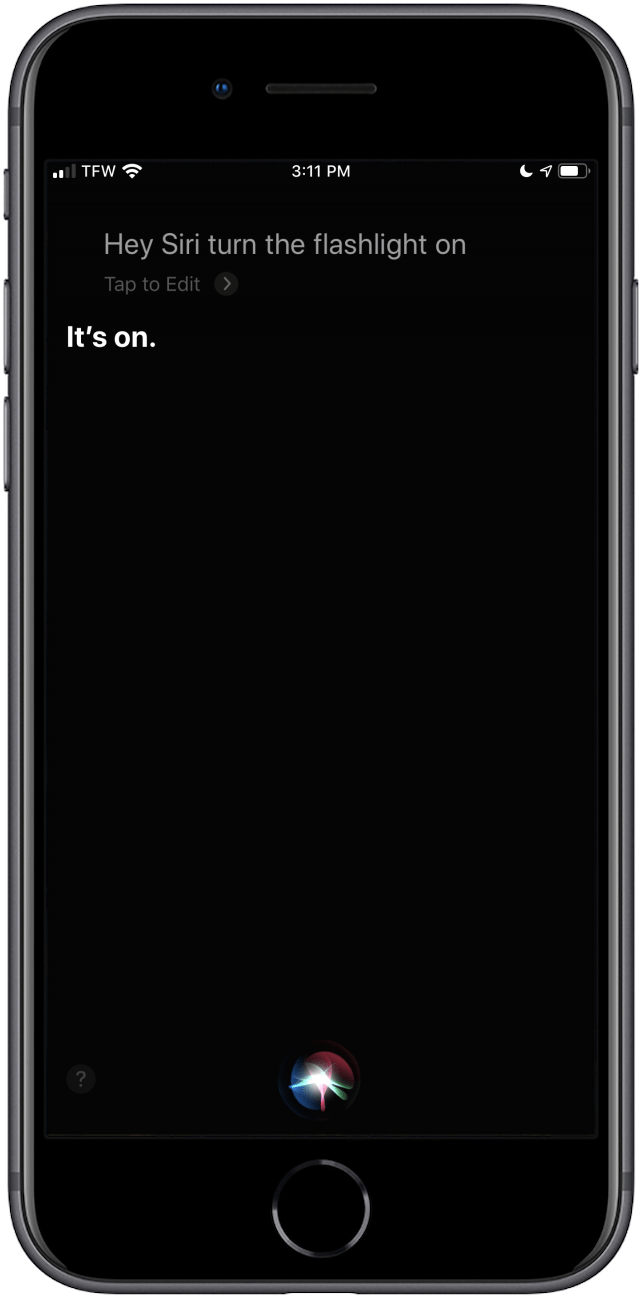
- Kapatmak için “Hey Siri, el fenerini kapat.“, “Hey, Siri, el fenerimi kapat.”, veya “Hey” deyin. , Siri, el fenerini kapat.”

Hey Siri olmadan
Hey Siri’yi açmadıysanız yine de Siri’ye sorabilirsiniz El fenerini açıp kapatmak için. Hey Siri çalışmıyorsa veya iPhone’unuzda Hey Siri’yi etkinleştirmediyseniz, bunun yerine şu yöntemi deneyin:
- Ana Ekran düğmesini veya Yan düğmeyi basılı tutun ve Siri’den el fenerini açmasını isteyin.

- Ana Ekran düğmesini veya Yan düğmeyi basılı tutun ve Siri’den el fenerini kapatmasını isteyin.

Başa dön.
Kontrol Merkezinde El Feneri Nasıl Açılır ve Kapatılır
El fenerinize herhangi bir iPhone veya iPad Pro’nun Kontrol Merkezi’nden erişebilirsiniz, ancak Kontrol Merkezine gitme yöntemi, sahip olduğunuz iPhone modeline bağlı olarak farklılık gösterir. iPhone 11 gibi daha yeni modellerde veya iPhone 6s gibi daha eski modellerde Kontrol Merkezi’nden el fenerinin nasıl çalıştırılacağı aşağıda açıklanmıştır:
iPhone X veya sonraki bir modelde ya da iPadOS veya iOS 12 veya sonraki bir sürümünü çalıştıran bir iPad’de:
- Ana sayfanızın veya Kilit ekranınızın sağ üst köşesinden aşağı kaydırın.

- El feneri simgesine dokunun ve açın.

- El fenerini kapatmak için tekrar el feneri simgesine dokunun.
Eski model iPhone’larda veya iOS 11 veya önceki sürümlere sahip bir iPad’de:
- Ana Ekranınızın veya Kilitli ekranınızın alt ortasından yukarı kaydırın.

- Açmak için el feneri simgesine dokunun.

- El fenerini kapatmak için tekrar el feneri simgesine dokunun.
Başa dön.
El Feneri Simgesi Eksik mi? El Feneri Simgesini Kontrol Merkezine Nasıl Eklersiniz?
El feneri simgeniz Kontrol Merkezi’nde yoksa, Ayarlar uygulamasının Kontrol Merkezi menüsündeki el feneri simgesi. Eksik el feneri simgenizi geri almak için:
- Ayarlar uygulamasını açın.

- Kontrol Merkezi‘ne dokunun.

- El feneri‘ne gidin ve yeşil daireye dokunun.

- El feneri simgeniz artık Kontrol Merkezi‘ne eklendi.

Başa dön.
iPhone’da El Feneri Nasıl Açılır ve iPhone’da El Feneri Kilit Ekranından Nasıl Kapatılır
Kilit ekranından el fenerini açarak, yolu aydınlatmak için iPhone’unuzun kilidini açma zahmetinden kurtulabilirsiniz. iPhone modelinize bağlı olarak, Kilit ekranında bir el feneri simgesi bulunur veya el fenerine erişmek için Kilit ekranınızdan Kontrol Merkezi’ni açmanız gerekir. Her iki yöntemi de tek bir hareketle el fenerini kapatmak için inanılmaz hızlı bir numara takip edebilir.
iPhone XS, XR, 11 Pro ve iPad Pro’da El Feneri Nasıl Açılır (Veya El Fenerini Kapatır)
iPad Pro veya iPhone X veya sonraki bir modeline sahipseniz, Kontrol Merkezi’ni açmadan el fenerinizi Kilit Ekranınızdan da açabilirsiniz.
- Uyandırmak için kaldırarak veya Yan düğmeye basarak Kilit ekranını etkinleştirin.
- El fenerini açmak için el feneri simgesine basın.

- El fenerini kapatmak için el feneri simgesine tekrar basın.
iPhone 8, 7 Plus, 6s ve Daha Eski Bir Cihazda El Feneri Nasıl Açılır (Veya El Fenerini Kapatır)
iPhone 8, 7 Plus ve 6S gibi daha eski model iPhone’lar için iPhone’unuzdaki el fenerini Kontrol Merkezi’nde tek bir dokunuşla açabilirsiniz.
- Eski model iPhone’larda, Ana Ekranınızın veya Kilitli ekranınızın altından yukarı kaydırın.

- Açmak için el feneri simgesine dokunun.

- El fenerini kapatmak için tekrar el feneri simgesine dokunun.
Siz iPhone’unuzu kullanırken, siz el fenerini kapatana kadar iPhone el feneri açık kalacaktır.
Başa dön.
El Fenerini Kapatmak İçin Hızlı Bir Hile
Kontrol Merkezi’ni açmak ve el fenerini kapatmak için doğru simgeyi bulmak çok fazla adım gibi gelebilir – özellikle Kilit ekranınızdan Kontrol Merkezi’ne erişime izin vermemeyi tercih ediyorsanız veya Hey Siri’yi etkinleştirmediyseniz. Kontrol Merkezi’ni açmadan iPhone’unuzun el fenerini nasıl kapatacağınız aşağıda açıklanmıştır.
iPhone’unuzun kamera flaşı ve el feneri aynı ampulü kullanır, bu nedenle Kamera uygulamasını açmak el fenerini kapatır.
- Kilit ekranına erişmek için herhangi bir iPhone modelinde Yan düğmeye basın. Daha yeni iPhone’larda Kilit ekranına erişmek için Uyandırmak İçin Kaldır‘ı da kullanabilirsiniz.
- Kilit Ekranından, Kameraya erişmek için sola kaydırın ve orta noktaya ulaşmadan bırakın.

- El Feneri kapanacak ve Kilit Ekranında olmaya devam edeceksiniz.
Başa dön.
El Feneri Çok Sönük mü? 3D Touch ile El Fenerinin Parlaklığını Değiştirin
iPhone 6s veya sonraki bir sürüme sahipseniz iPhone’unuzun el fenerinin parlaklığını değiştirmek için 3D Touch’ı kullanabilirsiniz. Daha eski bir iPhone’unuz veya XR veya 11’iniz varsa, 3D Touch yerine uzun basın.
iPhone El Fenerinin Parlaklığı Nasıl Değiştirilir:
- Kontrol Merkezi‘ni açın.
- 3D Sıkıca basarak El feneri simgesine dokunun.

- Ekranda bölümlere ayrılmış bir çubuk görünecektir. El fenerinin parlaklığını artırmak için çubuğu yukarı kaydırın.

- El fenerini karartmak için çubuğu aşağı kaydırın.

- İstediğiniz parlaklığı seçin, ardından Kontrol Merkezine dönmek için ekrana dokunun.
Siri’den el fenerinizi daha parlak veya daha kısık hale getirmesini isteyemezsiniz, ancak bu seçeneğin gelecekteki bir işletim sisteminde mevcut olması mümkündür.
Başa dön.